HDR效果,快速制作十分有質感的HDR效果
時間:2024-03-08 09:01作者:下載吧人氣:24
本篇教程主要跟大家講解HDR效果的制作方法,HDR效果通常用于人像攝影,給人一種富有質感的感覺,教程簡單粗暴,分享給大家學習了。
HDR 照片的特點是可以顯出高光與暗調的細節,尤其對于人物皮膚來說,可以呈現出非常特殊的色彩與質感,因此HDR 較多用于人文類照片的表現中。當然,制作類似HDR 照片的效果,并不一定非要使用相關的命令,本例的方法可以用更為簡單的方法,實現相近的效果。


調整思路
在本例中,首先是要調整照片的對比與色彩,讓畫面呈現為中灰色調,同時要特別注意避免對比度不足,導致畫面灰暗。另外,在處理過程中還要注意對細節立體感的呈現,在銳化時可以設置較高的數值,以獲得更多的細節來表現皮膚的質感,只要不銳化過度即可。
技術分析
在本例中,首先將使用“陰影/ 高光”命令顯示出更多的暗部細節,這也是后面制作其他效果的前提,然后結合“色相/ 飽和度”及“色階”調整圖層處理照片的對比度與色彩。最后,再結合“高反差保留”和“USM 銳化”命令強化照片的細節即可。
調修步驟
1、顯示暗部細節
選擇“圖像-調整-陰影/高光”命令,在彈出的對話框中將“顯示更多選項”勾選,設置各選項的參數。
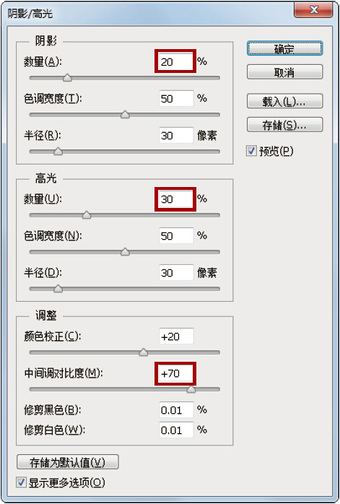
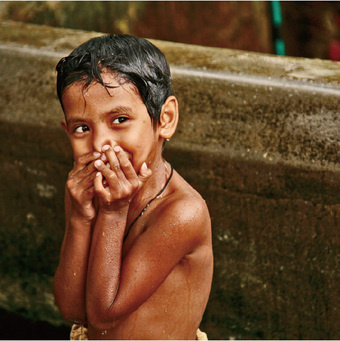
在“陰影/高光”對話框中調整“中間調對比度”的參數,目的是提亮暗部,使高光區變暗,增大對比度。下面降低圖像的飽和度。
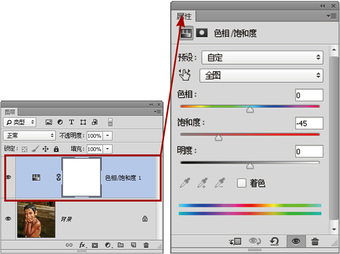

在“圖層”面板底部單擊“創建新的填充或調整圖層”按鈕,在彈出的菜單中選擇“色相/飽和度”命令,得到“色相/飽和度1”圖層,在彈出的面板中進行設置。
2、分層次調整人物與背景的對比度
下面將結合選區及“色階”調整圖層,強化人物的對比度效果。

選擇“磁性套索”工具并在其工具選項欄上設置參數。
使用磁性套索工具沿著人物的輪廓創建選區。
提示:在使用“磁性套索”工具繪制到底部邊緣時,可以按住Alt鍵并單擊一次,以切換至“多邊形套索”工具,再單擊一次后會自動切換回“磁性套索”工具。

單擊“創建新的填充或調整圖層”按鈕,在彈出的菜單中選擇“色階”命令,得到“色階1”圖層,設置彈出面板中的參數,以提高人物的對比度。
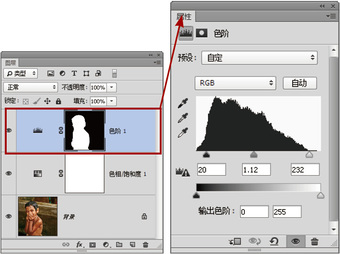

此時,對比觀察人物與背景可以看出,人物的對比度較高,而背景的對比度則較低,二者顯得不夠協調,因此下面通過設置其圖層蒙版的濃度屬性,從而少量提高背景的對比度。
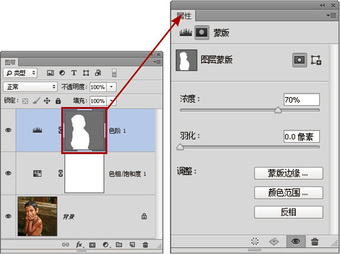

選擇“色階1”圖層的圖層蒙版,并在“屬性”面板中降低“濃度”數值,以改善人物與背景間的過渡。
3、提高照片的細節
至此,已經基本完成了照片的色彩與對比度的調整,下面來提高照片的細節,以增強畫面的表現力。

選擇“圖層”面板頂部的圖層,按Ctrl+Alt+Shift+E鍵執行“蓋印”操作,從而將當前所有的可見圖像合并至新圖層中,得到“圖層1”圖層。
選擇“濾鏡-其他-高反差保留”命令,在彈出的對話框中設置“半徑”數值為5。
設置“圖層1”圖層的混合模式為“柔光”。

選擇“圖層”面板頂部的圖層,按Ctrl+Alt+Shift+E鍵執行“蓋印”操作,從而將當前所有的可見圖像合并至新圖層中,得到“圖層2”圖層。
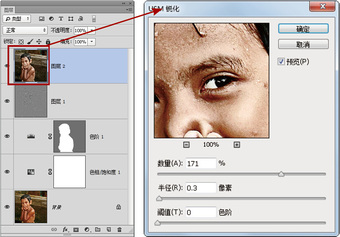

選擇“濾鏡-銳化-USM銳化”命令,在彈出的對話框中設置適當的參數,直至得到滿意的效果。

上圖所示是銳化前后的局部效果對比。
以上就是用PS制作出HDR效果的后期方法,希望大家能夠學會。

網友評論